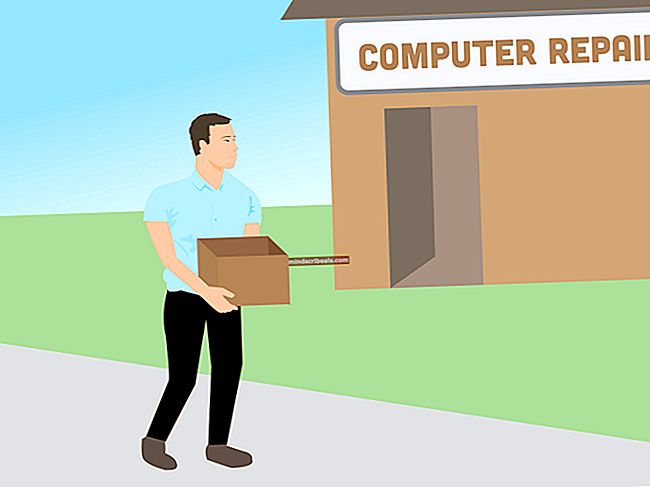Hyper-V: n poistaminen käytöstä Windows 10: ssä
Hyper-V korvaa Windows Virtual PC: n laitteiston virtualisointikomponenttina tietokoneille, joissa on Windows 8 tai uudempi. Sillä voidaan paljastaa virtuaalikoneet yhdelle tai useammalle verkolle. Hyper-V-työkalua ei käytä keskivertokuluttaja, ja se on enimmäkseen hyödyllinen asiantuntijoille, jotka tietävät tiensä komentorivien monimutkaisuudessa.

Joissakin tapauksissa havaittiin, että tietyt sovellukset edellyttävät Hyper-V: n poistamista käytöstä. Tässä artikkelissa opetamme sinulle helpoimman tavan poistaa Hyper-V käytöstä Windows 10 -käyttöjärjestelmässä. Noudata ohjeita huolellisesti uusien komplikaatioiden välttämiseksi.
Hyper-V: n poistaminen käytöstä Windows 10: ssä?
On olemassa useita tapoja poistaa sovellus käytöstä Windows 10 -käyttöjärjestelmässä. Jotkut ovat erityisiä kullekin ohjelmalle, kun taas toisia voidaan soveltaa kaikkiin. Alla on lueteltu kaksi helpointa tapaa poistaa Hyper-V käytöstä tietokoneellasi.
Tapa 1: DISM-komentojen käyttäminen
Komentokehotetta voidaan käyttää loputtoman määrän komentoja. Tämä lyhentää prosessia ja mahdollistaa tietyn toiminnon helpon suorittamisen. Siksi tässä vaiheessa käytämme komentokehotetta poistamaan Hyper-V käytöstä Windows 10: ssä.
- Lehdistö “Windows” + “R”-Näppäimiä samanaikaisesti avataksesi Suorituskehote.
- Tyyppi sisään "cmdJa paina “Siirtää” + “Ctrl” + “Tulla sisään”Samanaikaisesti.

- Klikkaus päällä "Joo"Kehotteessa tarjotahallinnollinen etuoikeuksia.
- Tyyppi seuraavassa komennossa poista Hyper käytöstä–V ja painaTulla sisään”
dism.exe / Online / Disable-Feature: Microsoft-Hyper-V - Tämä poistaa Hyper-V: n käytöstä, kunnes se otetaan uudelleen käyttöön.
- Suorittaa seuraava komento re–ota käyttöön se
dism.exe / Online / Enable-Feature: Microsoft-Hyper-V / Al
Tapa 2: BCDEDIT-komentojen käyttäminen
Yllä oleva menetelmä poistaa Hyper-V: n käytöstä, mutta se vaatii useita uudelleenkäynnistyksiä, ja vaikka se on tehokas, se on pitkä prosessi. Siksi tässä vaiheessa käytämme helpompaa tapaa poistaa Hyper-V käytöstä eri komentosarjojen avulla. Tätä varten:
- Lehdistö “Windows” + “R”-Näppäimiä samanaikaisesti avataksesi Suorituskehote.
- Tyyppi sisään "cmdJa paina “Siirtää” + “Ctrl” + “Tulla sisään”Samanaikaisesti.

- Klikkaus päällä "Joo"Kehotteessa tarjotahallinnollinen etuoikeuksia.
- Kirjoita seuraavat komennot poistaaksesi Hyper-V: n käytöstä ja paina “Enter”
bcdedit / set hypervisorlaunchtype pois päältä - Tämä poistaa Hyper-V: n käytöstä, kunnes se otetaan uudelleen käyttöön.
- Hyper-V otetaan uudelleen käyttöön kirjoittamalla seuraava komento ja painamalla “Enter”
bcdedit / set hypervisorlaunchtype auto